Kako prikazati čas v minutah samo v Excelu?
Recimo, da imate seznam celic časovnega formata HH: MM: SS, zdaj pa želite, da se te časovne celice prikažejo samo v zapisu minut. Kaj lahko narediš? V tej vadnici vam bomo prikazali dva načina prikaza časa samo v Excelu v minutah.
Prikaz časa v obliki minut in sekund s funkcijo Format Cells
Prikaz časa v obliki minut z Kutools za Excel
Prikaz časa v obliki minut in sekund s funkcijo Format Cells
Celice HH: MM: SS lahko formatirate na minute in sekunde samo tako, da prilagodite obliko v pogovornem oknu Format Cells. Naredite naslednje.
1. Izberite in z desno miškino tipko kliknite celice s časom, ki ga želite prikazati v minutah in sekundah, in nato kliknite Oblikuj celice v meniju z desnim klikom. Oglejte si posnetek zaslona:

2. V Ljubljani Oblikuj celice pogovorno okno, kliknite po meri v Kategorija polje pod Število zavihek, vnesite [m]: ss v tip in nato kliknite OK . Oglejte si posnetek zaslona:

Nato se izbrane časovne celice prikažejo samo v minutah in sekundah, kot je prikazano spodaj.

Prikaz časa v obliki minut z Kutools za Excel
Celice HH: MM: SS s časovnim formatom lahko v minutah prikažete tudi v Pretvori čas uporabnost Kutools za Excel.
Pred vložitvijo vloge Kutools za ExcelProsim najprej ga prenesite in namestite.
1. Izberite celice s časom, ki ga želite prikazati v minutah, in kliknite Kutools > vsebina > Pretvori čas > Čas do minut.
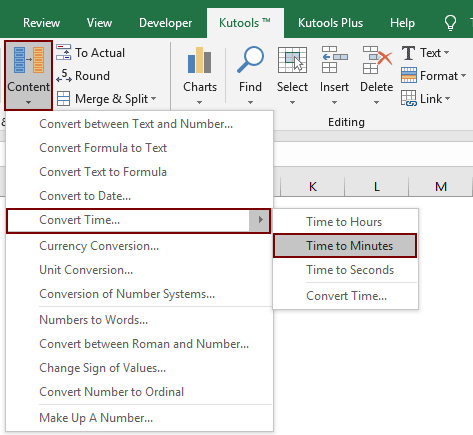
Nato se vse celice s časovnim formatom HH: MM: SS v izbranem obsegu prikažejo v minutah le takoj (lahko določite decimalno številko, kot jo potrebujete). Oglejte si posnetek zaslona:

Opombe: S to funkcijo Pretvori čas lahko format časa prikažete tudi samo v urah ali sekundah.
Če želite imeti brezplačno (30-dnevno) preskusno različico tega pripomočka, kliknite, če ga želite prenestiin nato nadaljujte z uporabo postopka v skladu z zgornjimi koraki.
Najboljša pisarniška orodja za produktivnost
Napolnite svoje Excelove spretnosti s Kutools za Excel in izkusite učinkovitost kot še nikoli prej. Kutools za Excel ponuja več kot 300 naprednih funkcij za povečanje produktivnosti in prihranek časa. Kliknite tukaj, če želite pridobiti funkcijo, ki jo najbolj potrebujete...

Kartica Office prinaša vmesnik z zavihki v Office in poenostavi vaše delo
- Omogočite urejanje in branje z zavihki v Wordu, Excelu, PowerPointu, Publisher, Access, Visio in Project.
- Odprite in ustvarite več dokumentov v novih zavihkih istega okna in ne v novih oknih.
- Poveča vašo produktivnost za 50%in vsak dan zmanjša na stotine klikov miške za vas!
